Bạn có từng mơ ước sở hữu một kho game đồ sộ như những game thủ chuyên nghiệp? Bạn muốn trải nghiệm những tựa game đình đám trên Steam, nhưng lại bối rối không biết làm sao để thêm chúng vào thư viện của mình? Hãy yên tâm, bài viết này sẽ giúp bạn!
Ý Nghĩa Của Việc Thêm Game Vào Steam
Steam không chỉ là một nền tảng mua bán game trực tuyến, nó còn là một cộng đồng game thủ khổng lồ với vô số tiện ích tuyệt vời. Thêm game vào Steam không chỉ giúp bạn sở hữu và quản lý game một cách dễ dàng mà còn mang đến nhiều lợi ích khác:
- Truy cập game mọi lúc, mọi nơi: Bạn có thể chơi game bất cứ lúc nào, ở bất cứ đâu, chỉ cần đăng nhập tài khoản Steam của mình.
- Cập nhật game tự động: Steam sẽ tự động cập nhật các bản vá mới nhất cho game của bạn, đảm bảo bạn luôn có trải nghiệm game mượt mà nhất.
- Kết nối với bạn bè: Bạn có thể kết nối với bạn bè, chơi game cùng nhau và tham gia vào các cộng đồng game thủ.
- Theo dõi tiến độ game: Steam theo dõi tiến độ chơi game của bạn, giúp bạn nắm bắt được những thành tích, kỉ lục và số giờ chơi game.
- Tận hưởng ưu đãi hấp dẫn: Steam thường xuyên tổ chức các chương trình khuyến mãi hấp dẫn cho game, giúp bạn tiết kiệm chi phí mua game.
Cách Thêm Game Vào Steam
Cách đơn giản nhất để thêm game vào Steam chính là mua game trực tiếp trên nền tảng này. Tuy nhiên, bạn có thể lựa chọn thêm game vào Steam thông qua các cách khác như:
1. Mua game trực tiếp trên Steam:
- Bước 1: Truy cập vào trang web chính thức của Steam: https://store.steampowered.com/
- Bước 2: Tìm kiếm game bạn muốn mua bằng cách nhập tên game vào thanh tìm kiếm.
- Bước 3: Chọn game bạn muốn mua và click vào nút “Thêm vào Giỏ hàng”.
- Bước 4: Kiểm tra lại đơn hàng và click vào nút “Tiến hành thanh toán”.
- Bước 5: Chọn phương thức thanh toán và hoàn tất thanh toán.
2. Nhận game miễn phí:
- Steam thường xuyên tặng game miễn phí cho người dùng.
- Để nhận game miễn phí, bạn cần theo dõi thường xuyên trang web chính thức của Steam hoặc các trang web cung cấp thông tin về game miễn phí.
3. Sử dụng Gift Code:
- Bạn có thể nhận Gift Code từ bạn bè, người thân hoặc các chương trình khuyến mãi của Steam.
- Để sử dụng Gift Code, bạn cần đăng nhập vào tài khoản Steam của mình, click vào mục “Game” và chọn “Activate a Product on Steam…”.
- Nhập Gift Code vào ô trống và click vào nút “Next”.
4. Thêm game đã mua ở nơi khác:
- Bạn có thể thêm game đã mua ở nơi khác vào thư viện Steam bằng cách sử dụng key CD-Key.
- Để thêm game, bạn cần đăng nhập vào tài khoản Steam của mình, click vào mục “Game” và chọn “Activate a Product on Steam…”.
- Nhập key CD-Key vào ô trống và click vào nút “Next”.
5. Thêm game thông qua thư viện Steam:
- Nếu bạn đã mua game trên Steam và đã thêm game vào thư viện, nhưng muốn thêm game vào thư viện của một tài khoản Steam khác, bạn có thể làm theo hướng dẫn sau:
- Bước 1: Mở ứng dụng Steam trên máy tính của bạn.
- Bước 2: Chọn “Thư viện” ở thanh menu.
- Bước 3: Click chuột phải vào game bạn muốn thêm và chọn “Gift this game…”.
- Bước 4: Chọn tài khoản Steam bạn muốn tặng game và click vào nút “Next”.
- Bước 5: Chọn phương thức tặng game và click vào nút “Gift this game”.
6. Thêm game thông qua ứng dụng Steam:
- Bạn có thể thêm game vào thư viện Steam bằng cách sử dụng ứng dụng Steam trên điện thoại di động.
- Bước 1: Mở ứng dụng Steam trên điện thoại di động của bạn.
- Bước 2: Chọn “Store” ở thanh menu.
- Bước 3: Tìm kiếm game bạn muốn mua và click vào nút “Thêm vào Giỏ hàng”.
- Bước 4: Kiểm tra lại đơn hàng và click vào nút “Tiến hành thanh toán”.
- Bước 5: Chọn phương thức thanh toán và hoàn tất thanh toán.
Câu Hỏi Thường Gặp Về Cách Thêm Game Vào Steam
1. Tôi có thể thêm game vào Steam mà không cần mua chúng?
- Không, bạn không thể thêm game vào Steam mà không cần mua chúng. Steam là một nền tảng mua bán game trực tuyến, bạn cần mua game để có thể thêm chúng vào thư viện của mình. Tuy nhiên, Steam thường xuyên tặng game miễn phí, bạn có thể theo dõi để nhận game miễn phí.
2. Tôi có thể thêm game từ tài khoản Steam này sang tài khoản Steam khác?
- Bạn có thể thêm game vào thư viện của một tài khoản Steam khác bằng cách tặng game đó. Để tặng game, bạn cần truy cập vào trang web chính thức của Steam, chọn mục “Game” và chọn “Gift this game…”.
3. Tôi có thể thêm game vào Steam bằng cách sao chép file game?
- Bạn không thể thêm game vào Steam bằng cách sao chép file game. Steam sử dụng hệ thống DRM (Digital Rights Management) để bảo vệ bản quyền game, bạn cần mua game hợp pháp để có thể thêm chúng vào thư viện của mình.
4. Tôi có thể thêm game vào Steam bằng cách sử dụng key CD-Key của game?
- Bạn có thể thêm game vào Steam bằng cách sử dụng key CD-Key của game. Để thêm game, bạn cần đăng nhập vào tài khoản Steam của mình, click vào mục “Game” và chọn “Activate a Product on Steam…”.
5. Tôi có thể thêm game vào Steam bằng cách sử dụng tài khoản Steam của người khác?
- Không, bạn không thể thêm game vào Steam bằng cách sử dụng tài khoản Steam của người khác. Steam có chính sách bảo mật nghiêm ngặt, bạn không được phép sử dụng tài khoản của người khác để thêm game vào thư viện của mình.
Lưu Ý Quan Trọng Khi Thêm Game Vào Steam
- Hãy đảm bảo bạn đã mua game hợp pháp: Steam có chính sách bảo mật nghiêm ngặt, bạn không được phép thêm game vào thư viện bằng cách sử dụng key CD-Key không hợp pháp.
- Hãy kiểm tra thông tin của game trước khi mua: Đảm bảo game phù hợp với cấu hình máy tính của bạn và đáp ứng nhu cầu chơi game của bạn.
- Hãy sử dụng phương thức thanh toán an toàn: Sử dụng phương thức thanh toán an toàn để tránh bị lừa đảo.
Lời Kết
Thêm game vào Steam là một quá trình đơn giản và thuận tiện. Hãy theo dõi bài viết này để biết thêm thông tin chi tiết về Cách Thêm Game Vào Steam. Chúc bạn có những trải nghiệm game thú vị trên Steam!
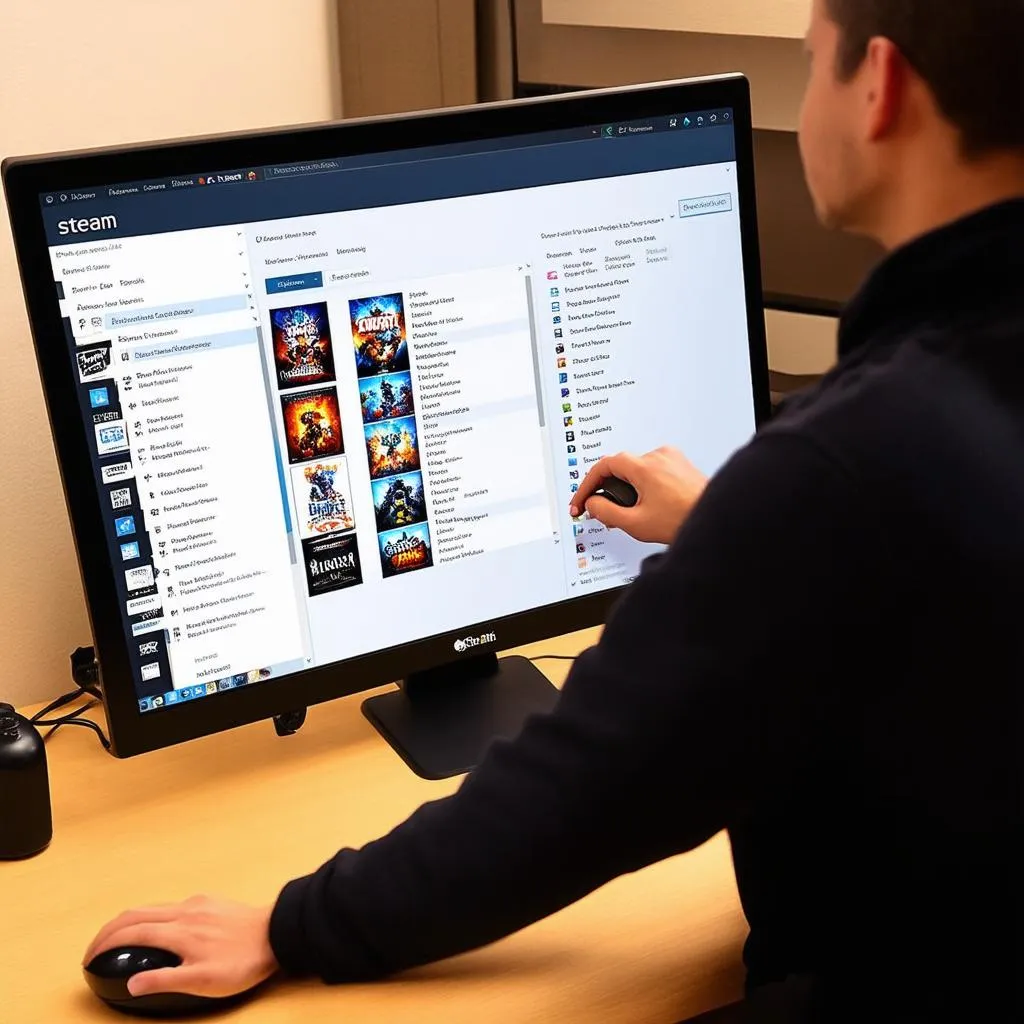 Thư viện game steam
Thư viện game steam
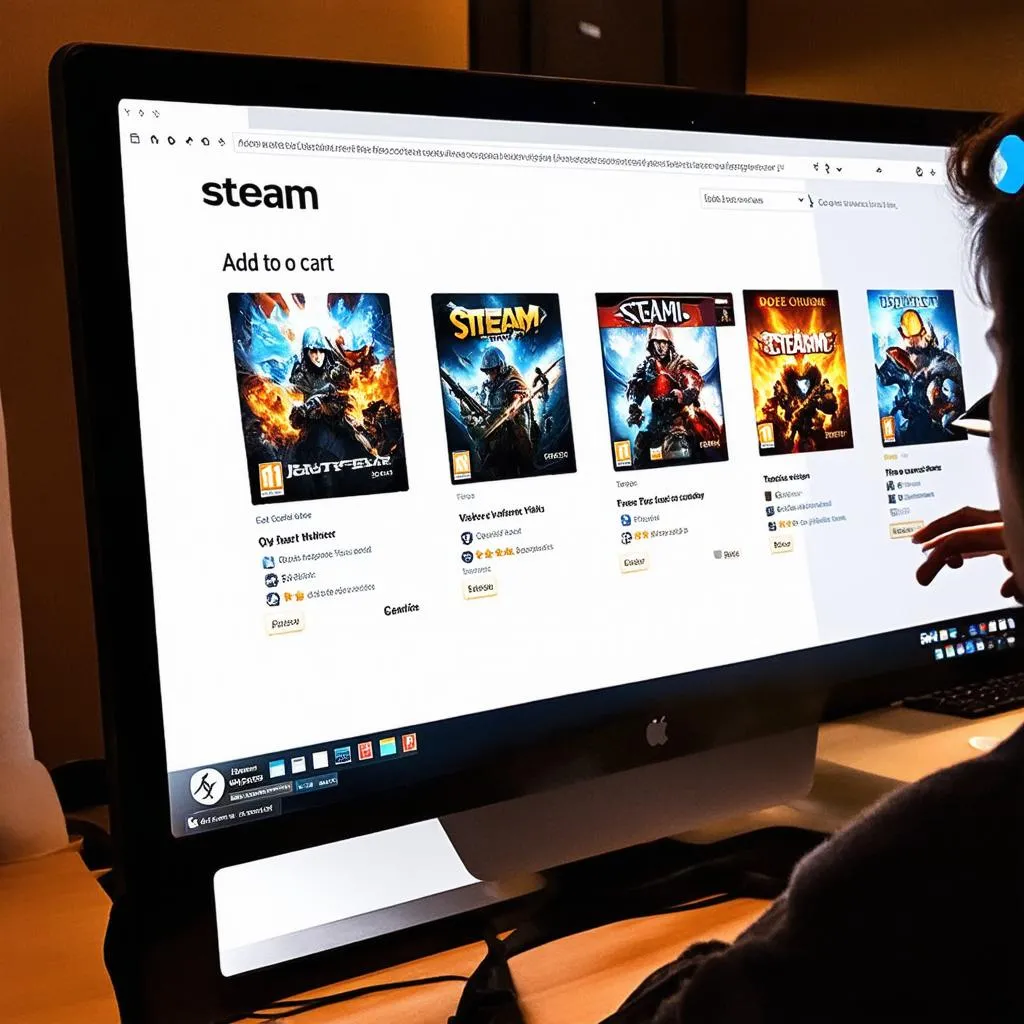 Mua game trên Steam
Mua game trên Steam
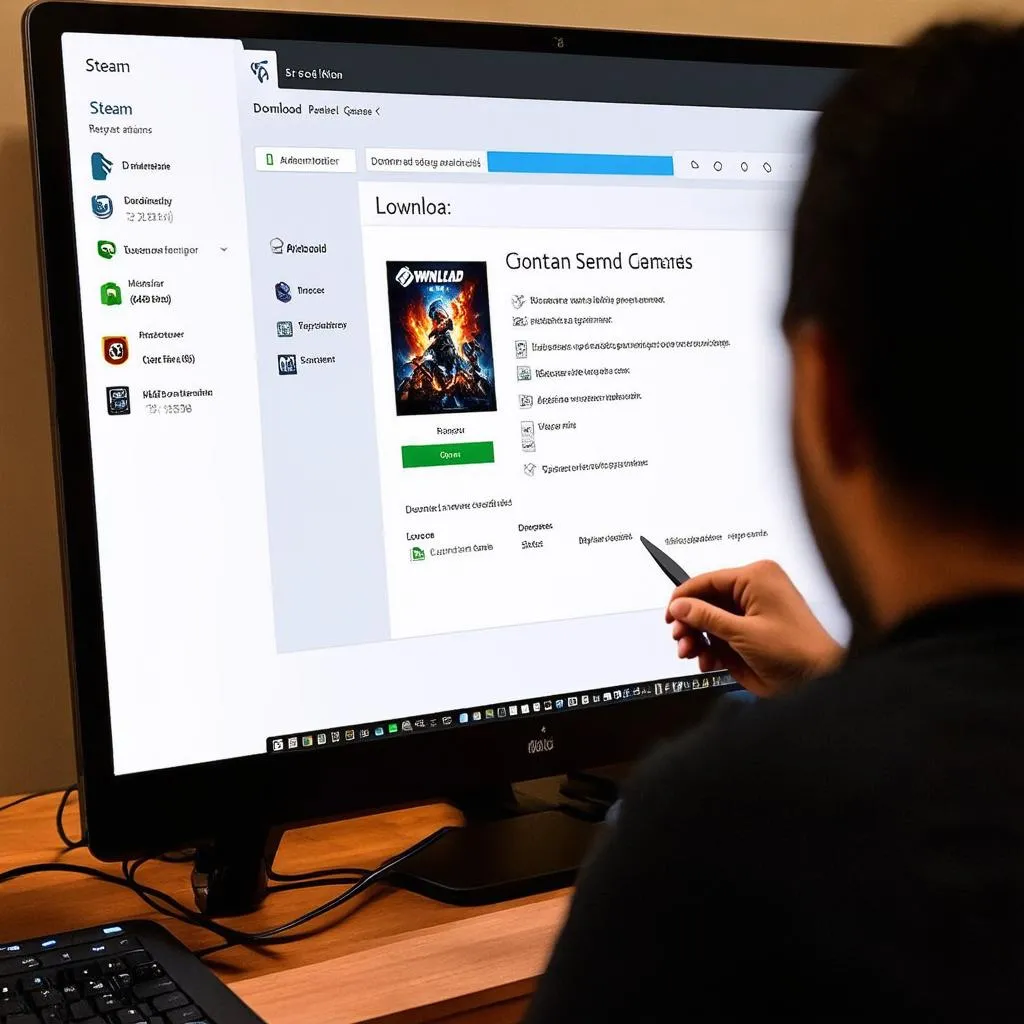 Tải game trên Steam
Tải game trên Steam
Bạn còn bất kỳ câu hỏi nào khác về cách thêm game vào Steam? Hãy để lại bình luận bên dưới, chúng tôi luôn sẵn sàng hỗ trợ bạn!
Ngoài ra, bạn có thể tham khảo thêm các bài viết liên quan khác trên website của chúng tôi:
- Cách tải game FIFA 20 full game
- Tìm hiểu về game Lord of the Rings
- Game sử dụng âm thanh để chơi
- Tổng hợp game VR 2020
- Tải game đế chế online về máy tính
Hãy liên hệ với chúng tôi nếu bạn cần hỗ trợ thêm! Chúng tôi luôn ở đây để giúp bạn khám phá thế giới game đầy hấp dẫn!